Mi agradecimiento a Lica cida, por invitarme traducir su tutorial
Este tutorial, no está permitido copiarlo en otros sitios, así como mi traducción sin consentimiento de su autora
Mi traducción esta realizada desde
Recuerda: Los materiales utilizados son propiedad de sus
respectivos autores, no los puedes compartir sin su consentimiento.
Gracias a ell@s por sus creaciones y tubes.
Materiales:
1 Tube principal
(woman-1179-franiemargot) Gracias
1 Tube difuminado
(paysage-482-franiemargot) Gracias
1 Tube decorativo
(fleurs-610-franiemargot) Gracias
1 Selección de LC
(franie)
1 Preset
(Preset_Lights_intuition)
1 Máscara
(Narah_mask_Abstract2719) Gracias
2 Decos de LC
**
Guarda la seleccion, en la carpeta Selecciones, predeterminada en tu PSP
** Guarda el preset Lights, en la carpeta Ajustes, predeterminada en tu PSP
Filtros utilizados:
Si necesitas alguno de estos filtros, puedes encontrarlos en mi
carpeta:
Colores
1º Plano #1a130e
2º Plano #9c7154
Con tus colores, forma el siguiente gradiente Lineal
1.- Abre una imagen nueva, transparente, de 1024 x 800 pix
2.- Pinta esta imagen con el gradiente Lineal
3.- Efectos de Textura. Persianas (Color negro)
4.- Efectos de Textura… Persianas (Color negro)
5.- Complementos… Mehdi… Sorting Tiles
7.- Activa la herramienta Selección (S en el teclado)…
Selección personalizada (▲300
▶1024 ▼600 ◀0)
8.- Complementos… L en K's …L en K's Mayra (ajustes
predeterminados: 0\149\ 76\2 )
9.- Complementos… Transparency… Eliminate Black
Selecciones… Anular selección
Efectos 3D… Sombra (0/ 0/ 100/ 50/ #Negro)
10.- Complementos… Simple… 4 Way Average
11.- Efectos de Iluminación… Luces (preset Preset_Lights_intuition)
12.- De nuevo, activa la herramienta Selección (S en el teclado)… Selección personalizada (▲100 ▶550 ▼200 ◀0)
Capas… Nueva capa de trama
13.- Efectos 3D… Cincelar
(#9c7154)
14.- Complementos… Toadies… What Are You? (ajustes
predeterminados)
Capas… Duplicar
Imagen… espejo… Espejo Horizontal
Imagen… Espejo… Espejo Vertical
Capas… fusionar… Fusionar hacia abajo
15.- Complementos… MuRa's Meister… Perspective Tiling (ajustes predeterminados/
Height 30)
16.- Complementos… Eye Candy 5 Impact… Extrude
17.- Efectos de Imagen… Desplazamiento
18.- Selecciones… Cargar selección, desde disco (franie)
20.- Selecciones… Modificar… Contraer (54)
Editar… Borrar (o pulsa Supr en tu teclado)
21.- Complementos… Eye Candy 5 Impact… Extrude (mismos
ajustes anteriores)
Imagen… Cambiar tamaño, de esta capa, a 80%
22.- Seleccionar el centro del circulo, con la herramienta
Varia mágica (ajustes predeterminados)
23.- Editar… Copiar y Pegar, en la selección, el tube
difuminado
Ajustar… Nitidez… Enfocar mas
Capas… Nueva capa de trama
24.- Efectos 3D… Recortar
Selecciones… Anular selección
25.- Efectos de Imagen… Desplazamiento
26.- De nuevo, activa
la herramienta Selección (S en el teclado)… Selección personalizada (▲0 ▶297
▼800 ◀150)
Capas… Nueva capa de trama
27.- Efectos 3D… Cincelar (mismos ajustes anteriores)
Selecciones… Anular selección
30.- Efectos de Textura… Persianas (color negro)
Efectos de Bordes… Realzar
Capas… Organizar… Bajar (x 2 veces)
Efectos 3D… Sombra (0/ 0/ 100/ 50/ #Negro)
Las capas deben estar asi:
31.- Editar… Copiar y Pegar, en nueva capa el deco
(decofranie-lc)
Sitúalo, ajustando la herramienta Selección (K en el teclado) X:12/ Y: 336
Efectos 3D… Sombra (0/ 0/ 100/ 50/ #Negro)
Sitúalo, ajustando la herramienta Selección (K en el
teclado) X: 207/ Y:2)
33.- Capas… Duplicar
Sitúalo, ajustando la herramienta Selección (K en el teclado) X: 23/ Y: 57)
34.- Editar… Copiar y Pegar, en capa nueva, la mascara (Narah_mask_Abstract271)
Cambia el tamaño de esta capa, a 140%
Capas… Duplicar
35.- Editar… Copiar y Pegar, en nueva capa, el tube
principal
Cambia el tamaño, si es necesario. Para
mi traducción, yo lo hice a 115%
Ajustar… Nitidez… Enfocar
36.- Editar… Copiar y Pegar, en nueva capa, el tube
decorativo
Cambia el tamaño, si es necesario. Para
mi traducción, yo lo hice a 80%
Ajustar… Nitidez… Enfocar
Situalo y aplica una sombra a tu gusto (0/ 0/ 100/ 35/ #Negro)
Imagen… Añadir bordes, simétrico, de 1 pix, en color 2
Imagen… Añadir bordes, simétrico, de 2 pix, en color 1
Selecciones… Seleccionar todo
Selecciones… Invertir
Editar… Pegar en la selección
37.- Complementos… .AAA Frames… FotoFrame
Editar… Repetir Foto Frame
Efectos 3D… Sombra (0/ 0/ 100/ 50/ #Negro)
Imagen… Cambiar tamaño, de todas las capas, a 1024 pix de ancho
En una capa nueva,
agrega tu firma o marca de agua
Capas… Fusionar… Fusionar todo (Aplanar)
Mi ejemplo:
Mujer (woman-1714-franiemargot)
Difuminado (0210-MP(A.I.@LValella24))
Decoración (calguispierrepetale12022014)
Gracias a Franie Margot, Lady Valella, y Guismo, por sus
tubes
Original: Lica Cida -
Agosto 2024
Traducción a español, de Yedralina© -18 Agosto 2024
Prohibida su distribución sin mi consentimiento y el de ©Lica
Cida
©2005-2024 Yedralina©















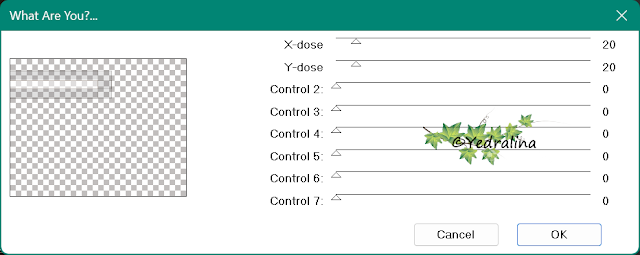







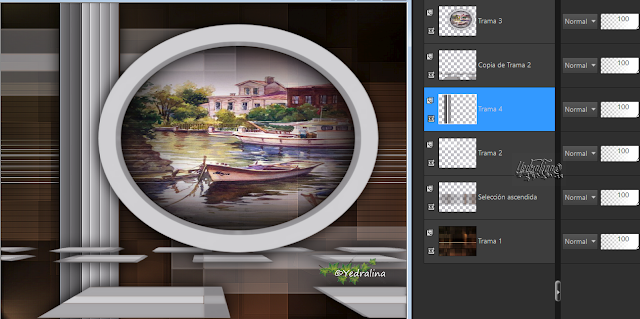



No hay comentarios:
Publicar un comentario